Cómo solucionarlo: Error 0x80070103 en Windows 8 o Windows 10
Ventanas / / August 05, 2021
ROM personalizada | CyanogenMod | Aplicaciones de Android | Actualización de firmware | MiUi | Todo Stock ROM | Lineage OS |
Aquí le guiaremos sobre cómo corregir el error 0x80070103 en Windows 8 o Windows 10. El sistema operativo Windows 8 o Windows 10 está diseñado para una actualización regular y una mejor función de seguridad para su PC en comparación con las versiones anteriores o anteriores del sistema operativo Windows.
Pero en algunos casos raros, puede encontrar un error de actualización de Windows en la PC con Windows. Este error puede deberse a la falta del programa esencial del entorno del sistema operativo Windows que es necesario para ejecutar el sistema operativo Windows en el orden correcto o debido a programas de terceros.
Algunos usuarios de Windows han encontrado el error de actualización de Windows con el código de error 0x80070103. Este código de error se puede encontrar en la pantalla de actualización de Windows.
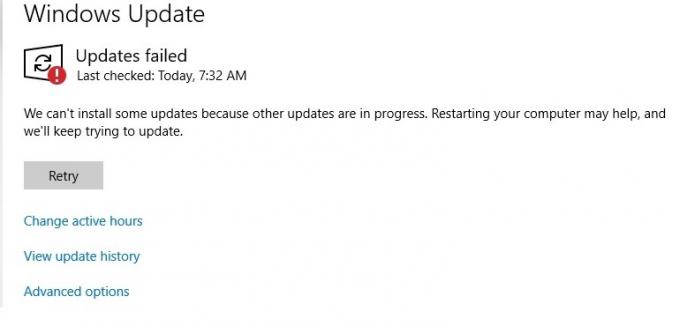
La razón detrás de este problema se debe a los diversos factores que encuentran los usuarios son los siguientes
- Cambie el controlador de hardware o el adaptador de gráficos que Windows intenta instalar el controlador durante una o más veces.
- Software antivirus / de seguridad o programa de utilidad de terceros que utiliza el controlador de Windows que puede desencadenar este error.
¿Cómo solucionar el error 0x80070103?
Si se encuentra con el error 0x800070103, siga los siguientes pasos para resolverlo usted mismo. Existen varios métodos para resolver este error de actualización de Windows y se explican a continuación.
1: solucionador de problemas de Windows Update
Windows incluye un solucionador de problemas que se utiliza para resolver el problema automáticamente y, en la mayoría de los casos, las ventanas identifican el problema e intentan resolverlo por sí mismo.
El solucionador de problemas incorporado de actualización de Windows primero escaneará su sistema y luego resolverá o reparará el archivo o datos en particular que son responsables del error de actualización de Windows. Y siempre la opción de los usuarios para reparar o corregir el error en particular. Para el solucionador de problemas de actualización de Windows, siga los siguientes pasos.
- Puede abrir el solucionador de problemas de actualización de Windows en el comando de ejecución presionando Tecla de Windows + R y luego escribe ms-settings: solucionar problemas en el cuadro de diálogo.
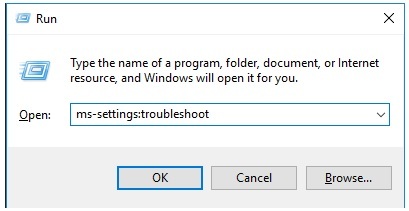
- Luego presione enter y para ir a la pestaña Solución de problemas. Hacer clic Actualizacion de Windows y haga clic en Ejecute el solucionador de problemas en la pestaña Actualización de ventana

- Luego se abrirá una nueva ventana que escaneará su sistema, espere hasta que se complete el escaneo y haga clic en Aplicar esta revisión si hay algún error encontrado por el solucionador de problemas de actualización de Windows. Si no hay ningún error o problema, abandone este proceso y siga otro método.

- Luego, siga la estrategia del solucionador de problemas de Windows en pantalla hasta el final y reinicie su PC después de completar la solución de problemas de actualización de Windows.
- Ahora actualice su PC y vea si el error 0x80070103 aún persiste o intente con otro método.
2. Actualizar / desinstalar el controlador
El error de actualización de Windows 0x80070103 ocurre principalmente cuando se intenta instalar un controlador que ya está instalado en su computadora o una clasificación de compatibilidad degradada que un controlador ya instalado en tu computador. Siga los pasos para superar este error.
- Abierto Administrador de dispositivosy busque el dispositivo o controlador (que tiene un problema o error).

- Luego abra las propiedades particulares del controlador haciendo doble clic en él.

- Ve a la Conductor pestaña y haga clic en Actualizar controlador. Luego reinicie su PC y verifique el error si aún persiste, luego siga los siguientes pasos
- Si aún tiene el error, entonces Botón derecho del ratón en el controlador o dispositivo y haga clic en Desinstalar dispositivo en el Administrador de dispositivos.

- Reinicie Windows y luego el controlador se reinstalará por sí mismo y los problemas se resolverán.
Asegúrese de que sus archivos de Windows no estén dañados (puede verificar y reparar sus archivos de Windows usando el comando chkdsk en el símbolo del sistema).



